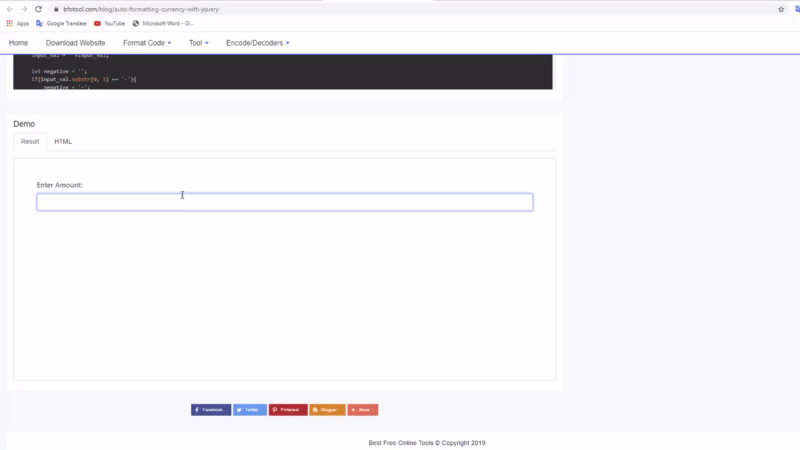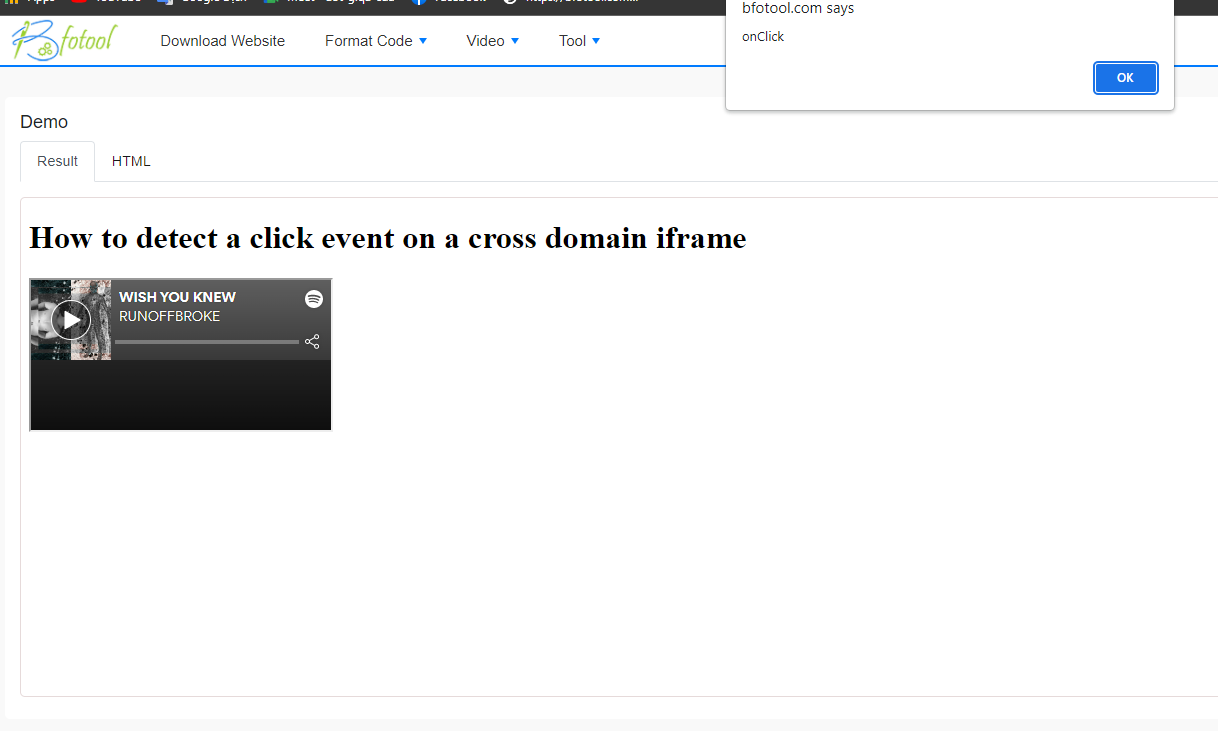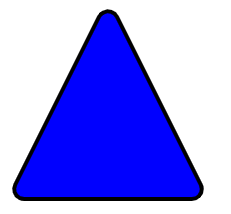Środowisko programistyczne jest istotną częścią procesu podczas pracy z Node.js. Obejmuje konfigurowanie niezbędnych narzędzi i bibliotek do tworzenia i uruchamiania aplikacji Node.js. W tym artykule przyjrzymy się, jak zbudować środowisko programistyczne za pomocą Node.js i npm.
Instalowanie Node.js i npm na komputerze
-
Odwiedź oficjalną stronę Node.js pod adresem https://nodejs.org i pobierz odpowiednią wersję dla swojego systemu operacyjnego.
-
Po pobraniu uruchom instalator Node.js i postępuj zgodnie z instrukcjami wyświetlanymi na ekranie, aby zakończyć proces instalacji.
-
Sprawdź pomyślną instalację, otwierając wiersz polecenia lub okno terminala i uruchamiając następujące polecenie:
node -vJeśli zobaczysz wersję Node.js wyświetloną w wierszu poleceń, oznacza to, że Node.js został pomyślnie zainstalowany.
-
Następnie sprawdź instalację npm, uruchamiając następujące polecenie:
npm -vJeśli zobaczysz wersję npm wyświetloną w wierszu poleceń, oznacza to, że npm został pomyślnie zainstalowany.
Po wykonaniu tych kroków pomyślnie zainstalowałeś Node.js i npm na swoim komputerze. Teraz możesz używać Node.js i npm do tworzenia aplikacji Node.js i zarządzania zależnościami projektu.
Używanie npm do zarządzania zależnościami projektu
-
Przejdź do katalogu projektu za pomocą wiersza polecenia lub terminala.
-
Zainicjuj nowy
package.jsonplik, uruchamiając następujące polecenie:npm initTo polecenie wyświetli monit o podanie informacji o projekcie, takich jak nazwa pakietu, wersja, opis, punkt wejścia i inne. Możesz wprowadzić dane ręcznie lub nacisnąć Enter, aby zaakceptować wartości domyślne.
-
Po
package.jsonutworzeniu pliku możesz rozpocząć instalowanie zależności. Aby zainstalować pakiet, uruchom następujące polecenie:npm install <package-name>Zamień
<package-name>na nazwę pakietu, który chcesz zainstalować. Możesz także określić wersję pakietu lub konkretny znacznik za pomocą@symbolu. Na przykład:npm install lodash npm install [email protected] -
Domyślnie npm zainstaluje pakiety lokalnie w katalogu projektu w
node_modulesfolderze. Zależności zostaną wymienione wdependenciessekcji Twojegopackage.jsonpliku. -
Aby zapisać pakiet jako zależność projektu, użyj
--saveflagi podczas instalacji:npm install <package-name> --saveSpowoduje to dodanie pakietu do
dependenciessekcji twojegopackage.jsonpliku i umożliwi innym programistom zainstalowanie tych samych zależności podczas klonowania twojego projektu. -
Jeśli chcesz zainstalować pakiet wyłącznie do celów programistycznych, takich jak testowanie frameworków lub narzędzi do budowania, użyj
--save-devflagi:npm install <package-name> --save-devSpowoduje to dodanie pakietu do
devDependenciessekcji twojegopackage.jsonpliku. -
Aby odinstalować pakiet, użyj
uninstallpolecenia:npm uninstall <package-name>Spowoduje to usunięcie pakietu z
node_modulesfolderu ipackage.jsonodpowiednią aktualizację pliku.
Używając npm do zarządzania zależnościami projektu, możesz łatwo dodawać, aktualizować i usuwać pakiety w razie potrzeby, zapewniając płynny proces programowania i niezawodne kompilacje aplikacji.